手机秀米怎么操作 秀米手机版的基础教程图文解说
秀米是一款功能强大的手机排版软件,可以帮助用户快速、简单地制作精美的排版作品,在秀米手机版的基础教程中,用户可以学习如何操作秀米,包括如何添加文本、插入图片、调整文字样式等功能。通过学习这些基础操作,用户可以更好地利用秀米软件,制作出更加专业和吸引人的作品。如果你想提升自己的排版能力,不妨试试秀米手机版吧!
秀米手机版的基础教程图文解说
具体方法:
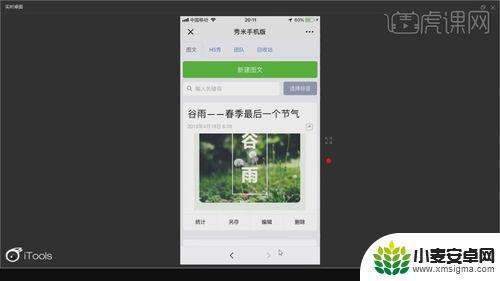
1. 注册登录后打开小程序,常用的为“我的图库”及“我的内容”。在点击我的图库后可以上传一定数量的本地图片,为后续在文章中添加图片准备条件(可以先不上传)。
2. 点击“我的内容”,顶端有“我的图文”及“回收站”等功能。点击新建图文,接着,编辑工作便可以开始了。
其中,出现在顶端的为封面。即我们平时在推文中见到的图片,标题与摘要,是在分享文章的时候出现的两部分文字。
3. 点击'编辑"即可打开内容,在内容中,含有文字的地方,点击两下均可进行文字修改;含有图片的地方,点击一下均可进行替换。出现“换图”与“裁剪”。点击换图后可将图片替换成自己上传好的图片(包括动图),并且可在此处点击加号上传图片(也就是说可以不必先在“我的图库“中上传)点击裁剪可对需要显示的图片范围进行选择。
手机版不支持缩放,如果图片尺寸过大,只能去电脑网页版进行修改。
4. 点击模板(勿直接点击图片)后,会弹出功能:第一行的功能为上移模板、下移模板、复制模板、添加(可添加文本、图片、模板以及更换正在使用的模板和在模板中设置一个链接)模板和隐藏功能。第二行为文本设置,跟word文档的差不多。
点击模板后出现虚线框,此时可进行上述变换,若点击添加模板,则将会被添加到所选模板下方。
点击添加或更换后,均会显示替换界面,这里有众多的预置模板可以选择,具体选怎样的模板才会让文章好看,就需要大家进行实践了。
5. 在完成编辑后,若想让别人看看自己制作的效果如何。可以点击”更多“然后”查看二维码“,在弹出的界面里包含一个二维码和一个链接,可以复制出来然后发给对方进行预览(对方无法修改)。
内容保存后若再进行修改,不会改变链接地址,因此修改内容后,不需要将链接重新再发一次
6. 确保无误后,可以将文章发表到自己的公众号中,或者将内容发到别人或自己的秀米账号里,发送给别人后,对方将可以对内容进行修改;发送给自己则会出现一个拷贝版(刷新后才可见,可以点击回收站或其他,然后点回我的图文)。
然后......然后就没更多然后了。
以上就是手机秀米的操作步骤,如果你遇到了相同的问题,可以参考本文中的步骤进行修复,希望这对你有所帮助。












